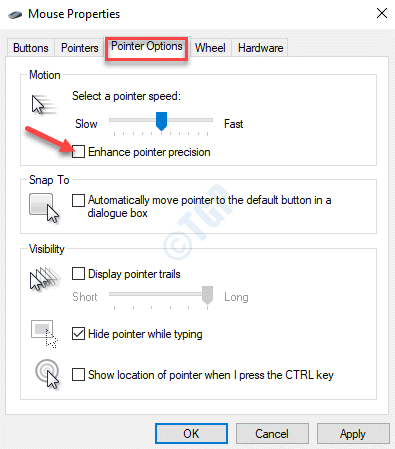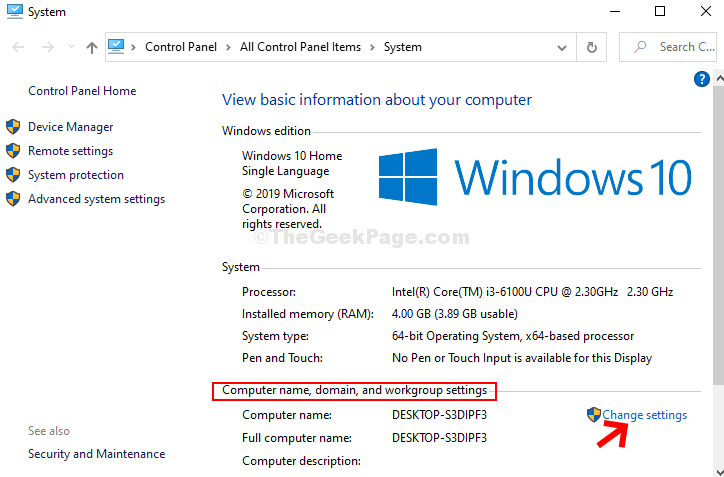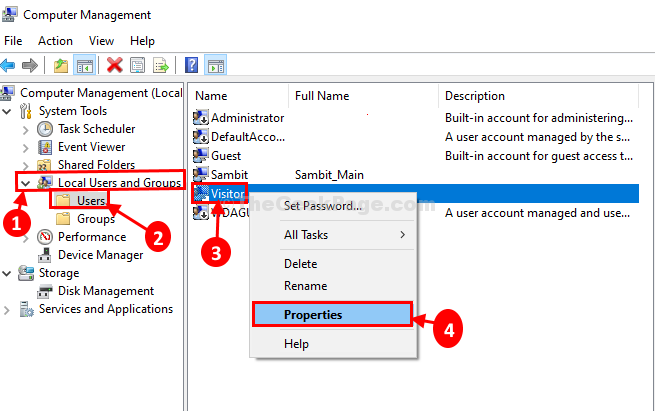Namestitveni medij Windows je obvezen in ga lahko uporabite za namestitev ali popravilo sistema Windows 10. Z uporabo spodaj omenjene metode boste lahko zakonito prenesli Windows 10 z Microsoftovega spletnega mesta. Ustvarili bomo a zagonski Flash disk USB 10 s sistemom Windows 10, s pomočjo katerega boste lahko izvedli čisto namestitev sistema Windows 10 in odpravili morebitne težave s sistemom Windows 10. Preprosto sledite spodaj navedeni metodi, da ustvarite namestitveni medij za Windows 10.
Kako ustvariti namestitveni medij za Windows
Sledite korakom za ustvarjanje namestitvenega medija Windows.
Korak 1. Najprej boste morali prenesti Orodje za ustvarjanje medijev pri Microsoftu Spletna stran. Po Prenos odprite.
2. korak Po ogledu Priprava nekaj stvari zaslon, vas bo pozdravil Veljavna obvestila in licenčni pogoji. Kliknite na Sprejmi.
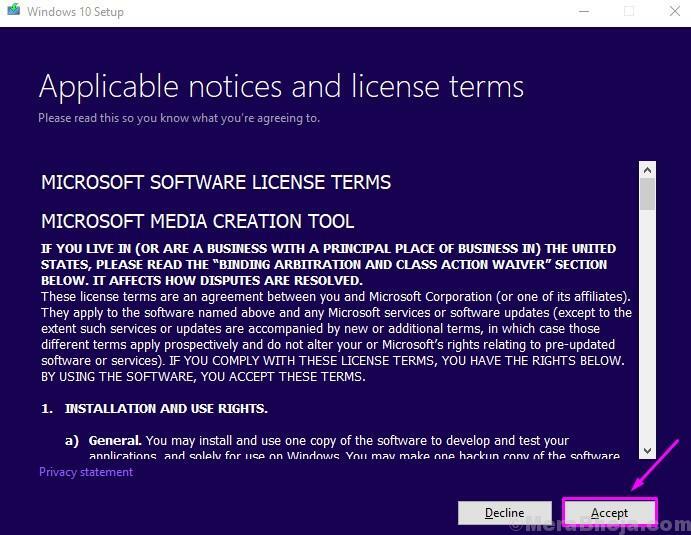
3. korak Orodje za ustvarjanje medijev bo nekaj časa pripravilo na nekaj stvari. Po tem na zaslonu izberite Ustvarite namestitveni medij (USB-pogon, DVD ali ISO-datoteko) za drug računalnikin kliknite Naslednji.
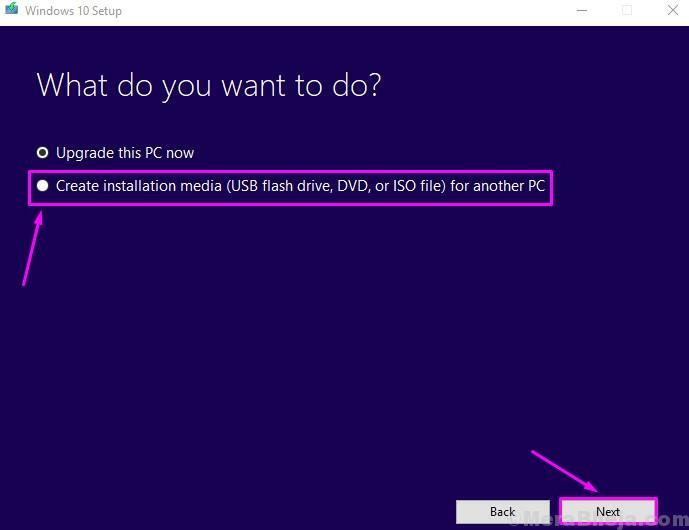
4. korak Na naslednjem zaslonu boste videli, da je orodje za ustvarjanje medijev samodejno prepoznalo različico sistema Windows 10, ki jo trenutno uporabljate. Če želite v isti računalnik prenesti sistem Windows 10, ga ne spreminjajte. Če pa želite popraviti ali namestiti sistem Windows 10 na drug računalnik, preprosto izberite jezik, izdajo in arhitekturo ter kliknite Naslednji.
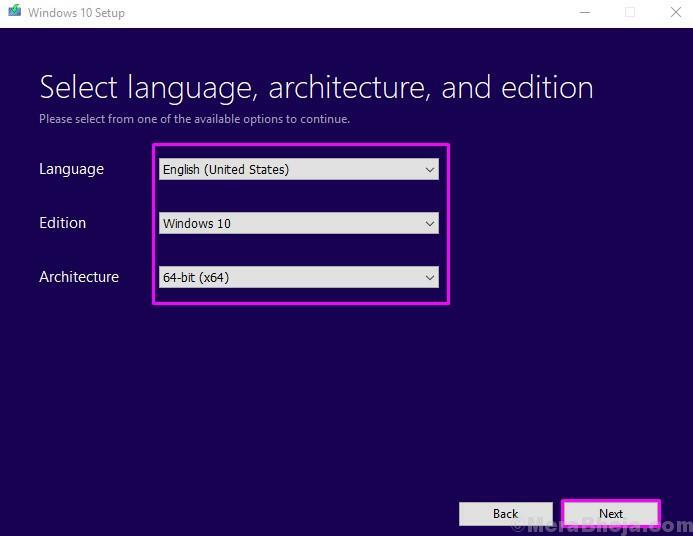
5. korak. V naslednjem koraku boste morali izbrati USB ključekin nato kliknite Naslednji.
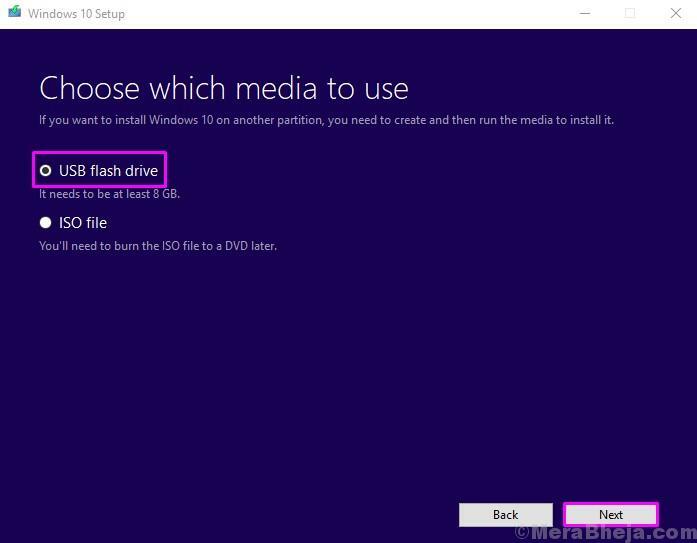
6. korak. Zdaj boste morali v režo za pogon USB priključiti prazen pogon USB z velikostjo najmanj 8 GB in klikniti Naslednji.
Po zadnjem koraku Orodje za ustvarjanje medijev bo začel nalagati namestitvene datoteke sistema Windows 10. Po končanem prenosu bo vaš pogon USB pripravljen za uporabo kot namestitveni medij za Windows 10.
OPOMBA–
Ko dobite DVD ali USB, boste morali spremeniti nastavitve zagona v računalniku. Sledite tem preprostim korakom, da to storite -
Ko prilagodite nastavitve, se bo sistem zagnal neposredno iz bliskovnega pogona / pogona CD-ROM.
1. Zaženite napravo.
2. Ko se na zaslonu prikaže logotip proizvajalca, pritisniteF12“* tipko. The Zagon menija se bo prikazal.

[*OPOMBA- Natančen ključ za vnos Zagon menija v napravi se lahko razlikuje od proizvajalca do proizvajalca. Prosim, bodite pozorni na to. ]
3. Po "BIOS", Se na zaslonu prikažejo nastavitve, pojdite naPrednost zagona“.
4. Preprosto povedanoOdstranljive naprave"(Ali"Pogon CD-ROM”, Če imate nameščen DVD s sistemom Windows na vrhu, da nastavite najvišjo prednost.
OPOMBA- Ta izraz se lahko razlikuje od računalnika do računalnika. Preprosto postavite pogon USB / CD-ROM na vrh Zagon menija.

Če imate kakršna koli vprašanja glede namestitvenega medija Windows, jih v komentarjih navedite spodaj.